![]() Modéliser SmartPart de protections solaires
Modéliser SmartPart de protections solaires
Vous pouvez ici définir les paramètres du SmartPart Stores coulissants.
A noter : Si un SmartPart Fenêtre est associé à un SmartPart Stores coulissants distinct, ces éléments peuvent toutefois être utilisés séparément. Cela entraîne des répercussions sur l'utilisation de layers ainsi que sur les analyses effectuées à l'aide de rapports.
Ces deux SmartParts peuvent être positionnés sur différents layers.
Vous pouvez effectuer une analyse des SmartParts Stores coulissants à l'aide de la fonction ![]() Rapports grâce au fichier Protections solaires.rdlc. La fonction
Rapports grâce au fichier Protections solaires.rdlc. La fonction ![]() Rapports et les divers fichiers qu'elle contient (Fenêtre.rdlc ou Fenêtre (détaillée).rdlc par exemple) vous permettent de réaliser des analyses du SmartPart de fenêtre.
Rapports et les divers fichiers qu'elle contient (Fenêtre.rdlc ou Fenêtre (détaillée).rdlc par exemple) vous permettent de réaliser des analyses du SmartPart de fenêtre.
Onglet Eléments
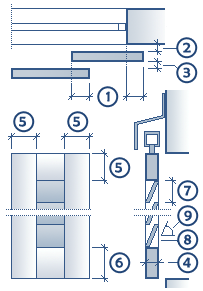
Nombre total : Entrez ici le nombre total de stores coulissants.
Nombre à gauche/droite : Entrez ici le nombre de volets roulants à droite ou à gauche.
Ordre : Définissez ici si les stores coulissants intérieurs ou extérieurs doivent se fermer au milieu.
Type : Définissez ici le type de store coulissant selon vos souhaits, en fonction de l'aspect de surface des stores coulissants.
Chevauchement/Espacement par rapport au mur/Espacement entre les éléments : Définissez ici la mesure et les espacements conformément à la figure ci-dessus (1-3).
Les paramètres suivants sont modifiés en fonction du type de stores coulissants sélectionné.
Remplissage
Epaisseur : Définissez ici l'épaisseur (4) du store coulissant (uniquement pour la sélection du type de store coulissant Massif).
Consultez la figure ci-dessus pour comprendre la signification des dimensions.
Cadre
Vous pouvez définir ici les dimensions (4-6) des stores coulissants.
Consultez la figure ci-dessus pour comprendre la signification des dimensions.
Lamelles
Vous pouvez définir ici les dimensions (7-9) des lamelles des stores coulissants.
Consultez la figure ci-dessus pour comprendre la signification des dimensions.
Rails
Largeur : Entrez ici la largeur des rails.
Cache : Si cette option est activée, un cache horizontal est placé au-dessus des rails, sur toute la largeur des SmartParts Stores coulissants.
Etat
Ouvert % : Sélectionnez ici le pourcentage de l'ouverture du store coulissant qui doit être représenté.
Vous trouverez ici des explications détaillées sur les onglets suivants :
Les fonctions suivantes sont à votre disposition dans la partie inférieure de la palette :
A noter : Lors de l'insertion ou activation d'un SmartPart déjà inséré, une flèche s'affiche au milieu de celui-ci. Celle-ci indique la face extérieure du SmartPart. Un autre symbole s'affiche sur le lieu d'insertion. Celui-ci indique que le SmartPart a été inséré de façon inversée. Vous pouvez sélectionner la taille et la couleur des symboles dans ![]() Options (barre d'outils Standard), page Accrochage aux points, cadre Représentation accrochage aux points, options Taille des symboles d'accrochage et Couleur des symboles.
Options (barre d'outils Standard), page Accrochage aux points, cadre Représentation accrochage aux points, options Taille des symboles d'accrochage et Couleur des symboles.
| (C) Allplan GmbH | Protection des données |